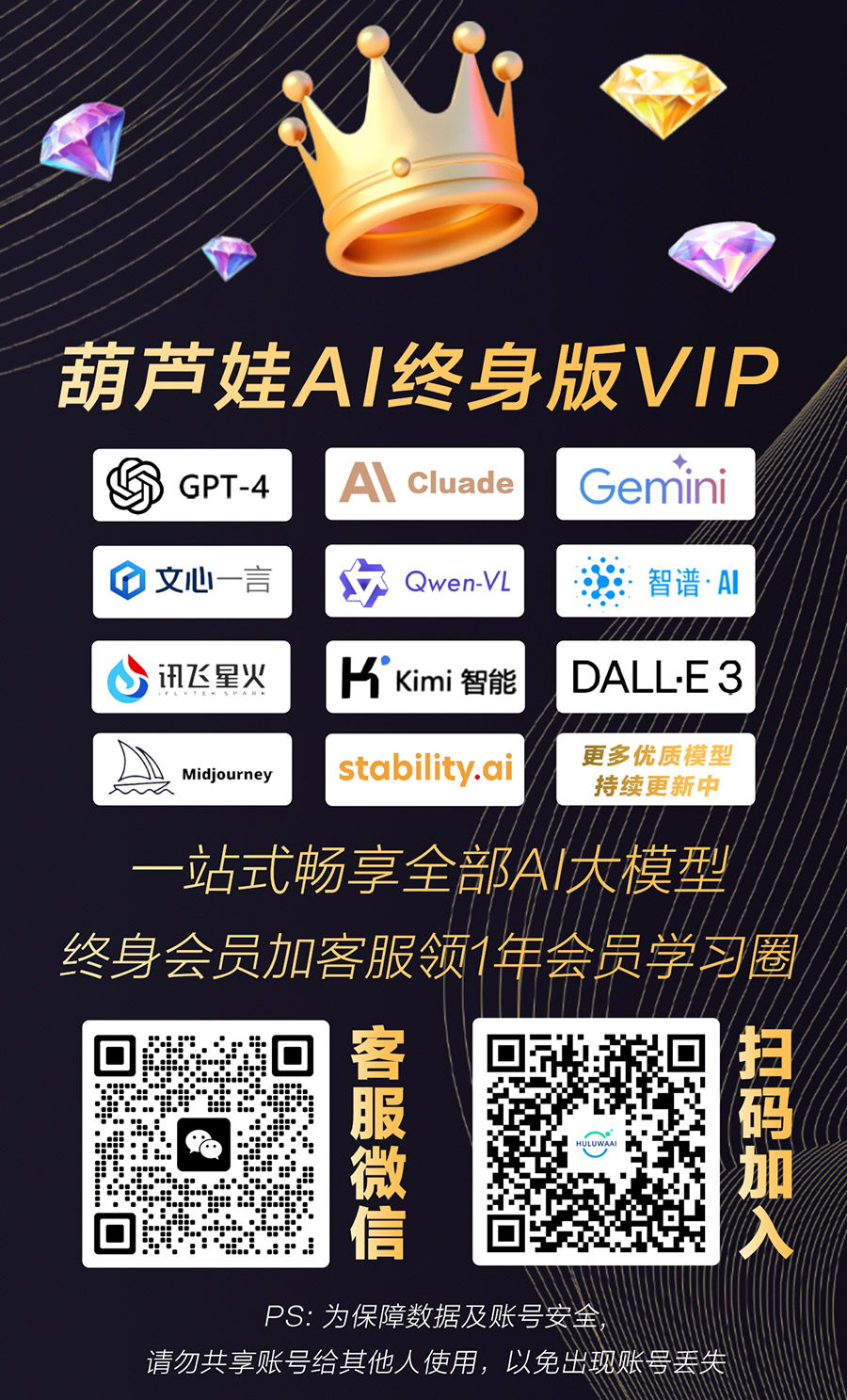欢迎大家来到GPT教学课程,今天我将与你分享一门极具实用性的课程,相信你一定能从中收获满满的知识和经验。在这里,我们将带领你进入一个全新的学习旅程,一起探索新的领域,开启新的智慧之窗。
我们都知道GPT只能以文字输出,老玩家这里就说了,是不是忘记AI绘图了,咳咳,除了绘图,那么你想让他生成你需要的视频,他当然不会了,也许未来可以,但现在不行,所以我们就需要借助其他工具来辅助使用了
以下内容堪称史诗级小白教程
平台介绍:剪映是一款由字节跳动推出的视频剪辑应用程序,它简单易用、功能强大,适用于各种场景下的视频编辑。无论你是想制作个人Vlog、短视频搞笑、记录生活趣事,还是制作专业广告宣传视频,剪映都可以满足你的需求。其特点在于提供了一系列优质视频素材及专业剪辑工具,可快速实现各种视觉效果,如添加字幕、特效、滤镜等,使你的视频更具有视觉冲击力和艺术感。同时,它还支持多种视频比例,适用于各种社交平台的发布,如抖音、快手、微博、ins等。
一、 剪映使用图文成片功能
剪映版本在3.6之后出现的新功能:图文成片
意思就是文字+图片组合成视频,下面跟着我一起操作吧
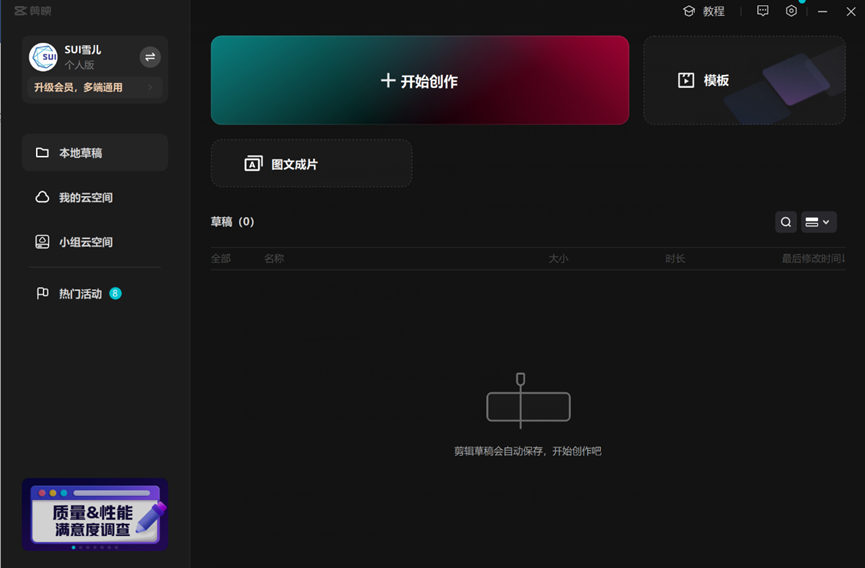
首先要确定一个主题,你是围绕那个方向制作,例如:生活,科技,美食等等
我这里以美食为例子吧
列举一下中国有哪些菜系
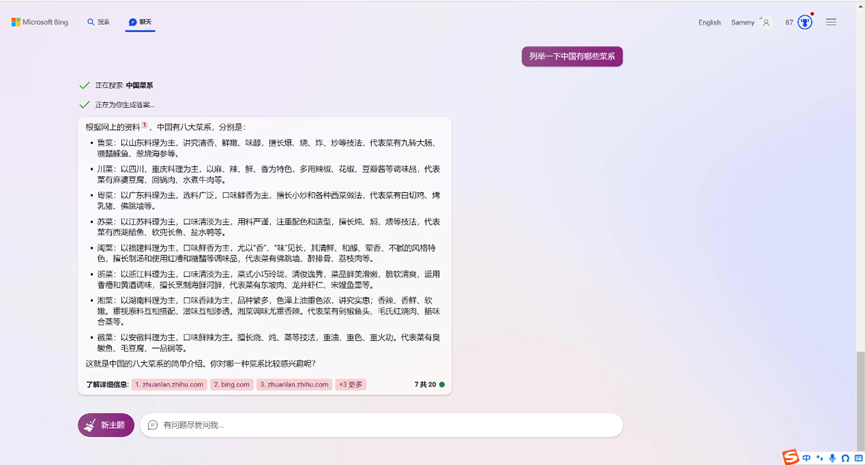
这里复制newbing给出的资料,复制到下面
标题地方,是给我们看的,起一个名字
下面第一行要给一个开头,要不然不连贯
其实应该是中国的八大菜系有……这样子看起来更连贯
后面结尾倒是不用修改,很完美
朗读音色就是视频以什么声音播放,这里用到的是文字转语音
可以改成你喜欢的声音,我觉得小帅的不错,挺帅的
如果出来的效果不太好怎么办?
还是很友好的,输入文字后直接下载即可(相信这里很多小伙伴就搞起来了)
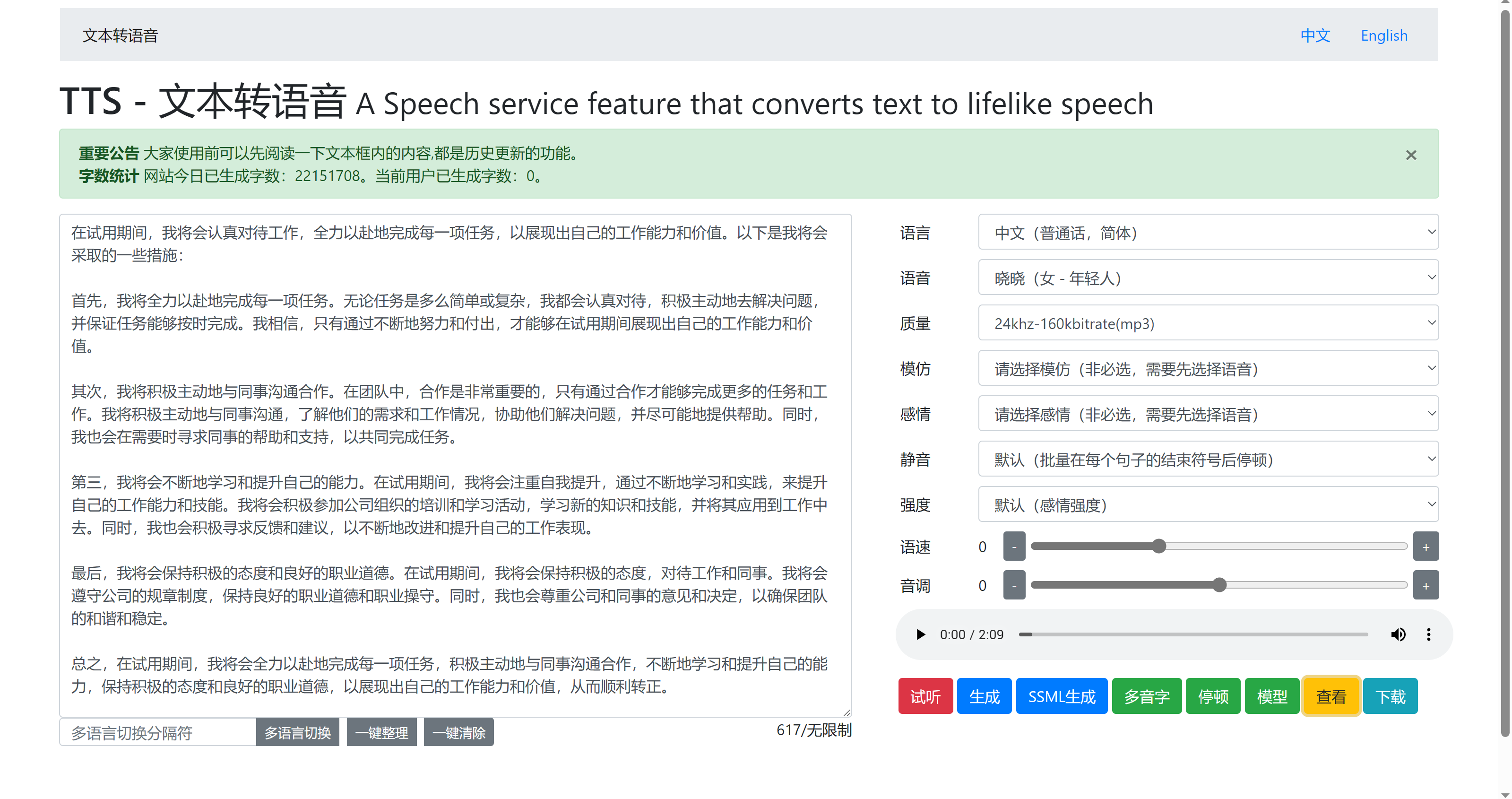
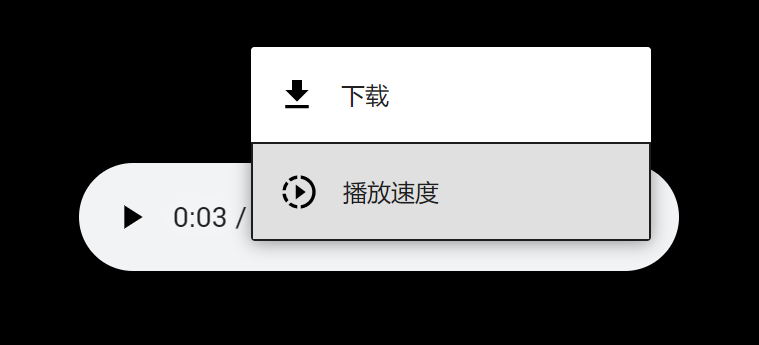
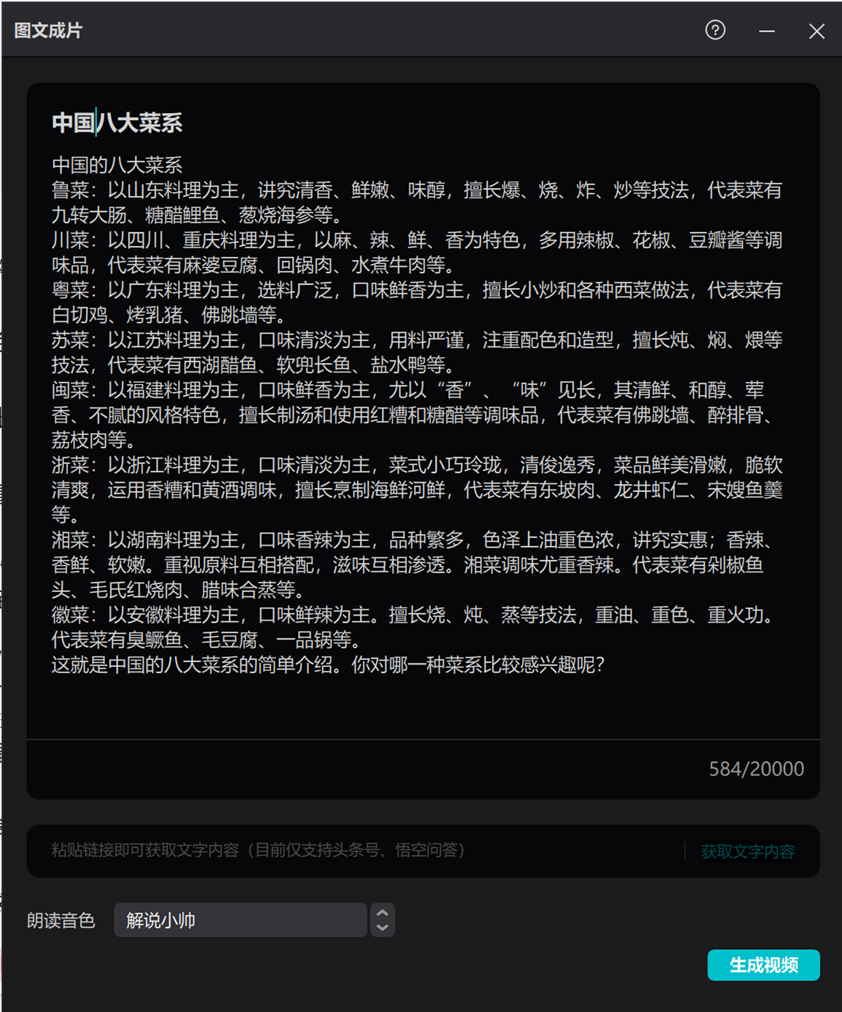
等待生成成功后,如下页面
需要替换语音就可以在这里替换了
可以预览一下页面,看看语句是否通顺,页面是否与文字相匹配
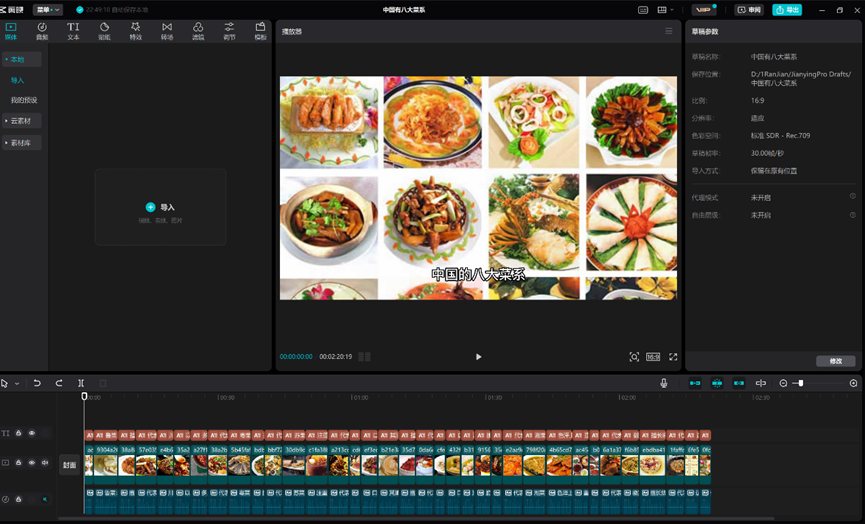
下面就是修改了
先说一下使用快捷键
Ctrl+鼠标上下滚轮,可调节下方视频、文字、音频时间轴
Alt+鼠标上下滚轮,时间轴左右调节
主要用于当页面与文字不匹配,需要修改文字或者图片时
右边是对选择的效果进行参数调整,获得更好的视频效果
修改完文字后,点击下面的保存预设,下面音频会跟着改变,此时注意一个小坑,时间短的话,中间的的空白区域会造成短暂的无声,难道要把后面的音轨一个一个往上拼接吗?
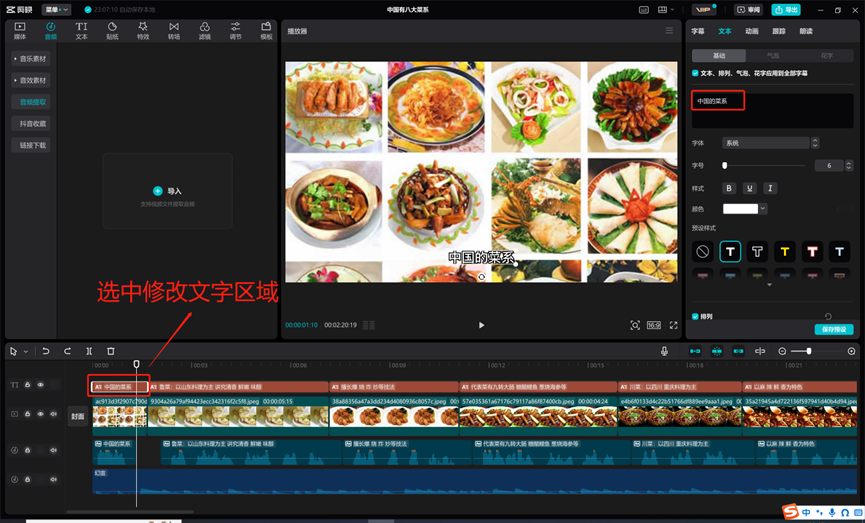
这里一个小技巧缩小后,空白区域鼠标带点住往左边拉,到那个空白区域对齐就ok了
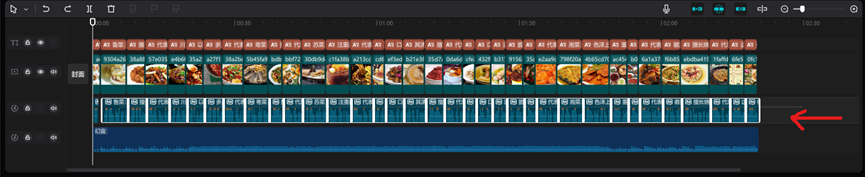

当文字修改过长时,会被挤出轨道,这时怎么办呢?
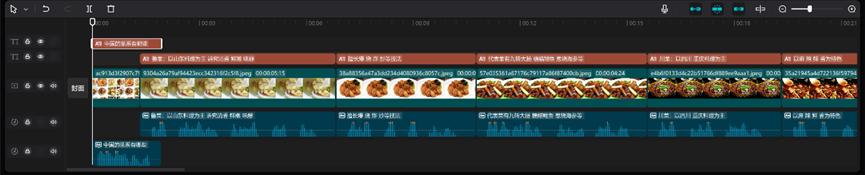
别慌别慌,先把中间的画面时间拉长和音频时长一样
再把下面的音轨统一后移,然后就可以拉上来了,是不是特别简单
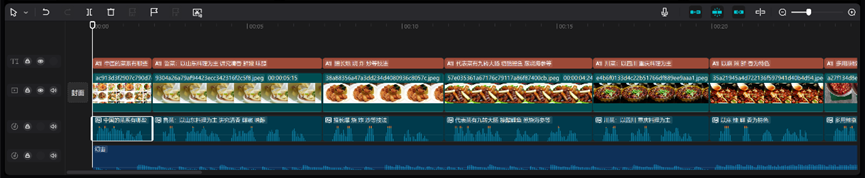
到这里视频基本就完成了,下面选择一个封面,咳,我的比较丑,别学我
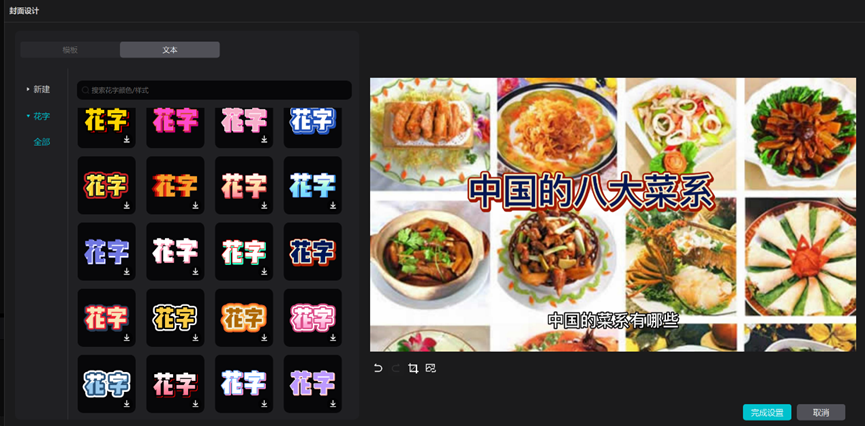
然后导出视频,下一步你应该知道怎么办了吧(疯狂发布视频)
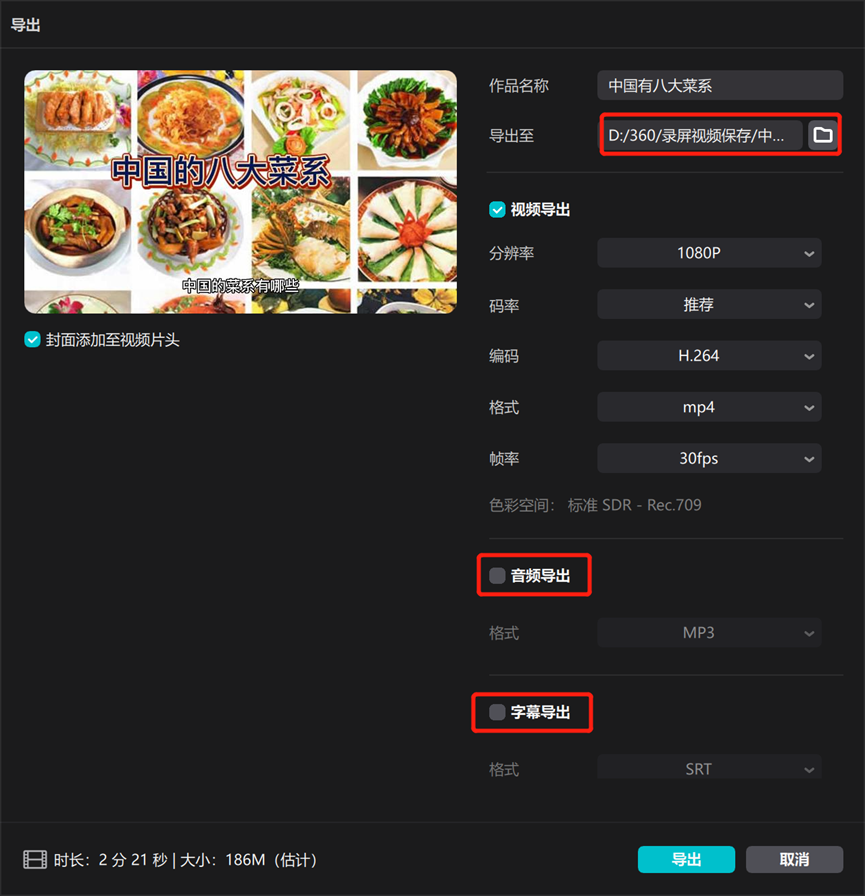
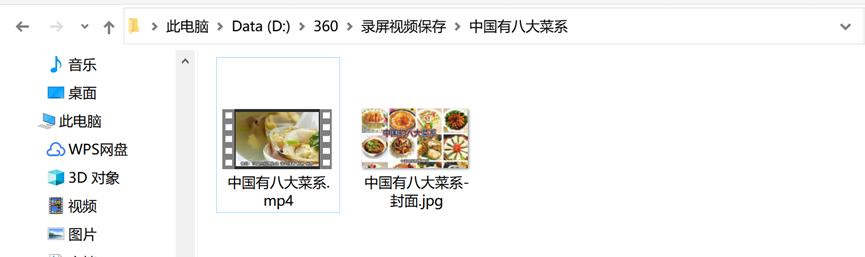
当然这只是简单操作,细节地方需要大家调节,加油,等着大家更好的案例(狗头)
与剪映的图文成片还是有点不一样的
上手有点稍微难
这里,你可以问一下newbing ,veed.io是什么
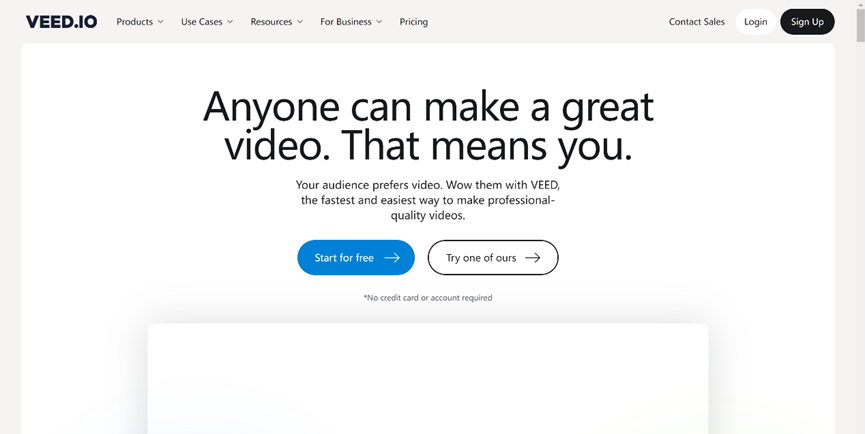
这里要问的语句要高级一点了
例如:帮我写一个视频脚本,内容是关于中国的八大菜系的介绍
然后让他把介绍内容补充一下,视频脚本就完成了
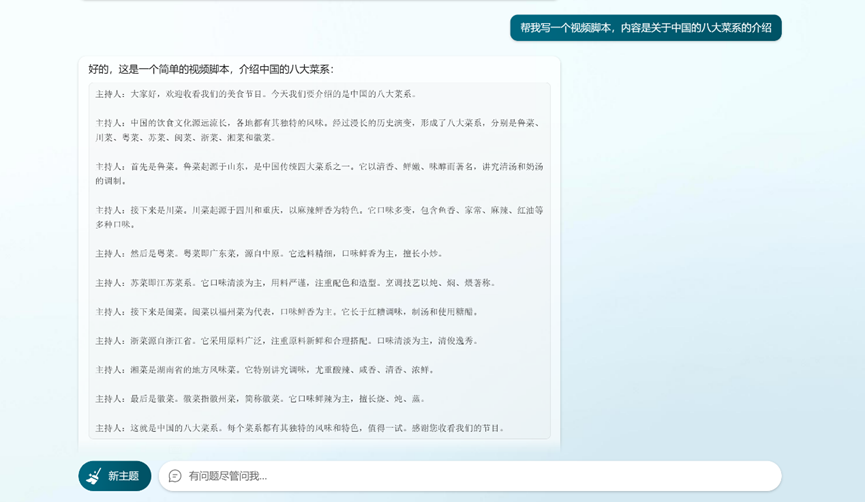
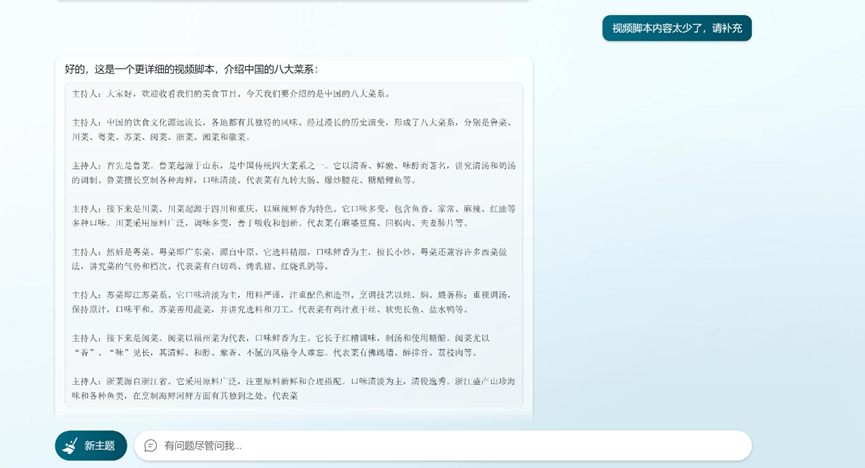
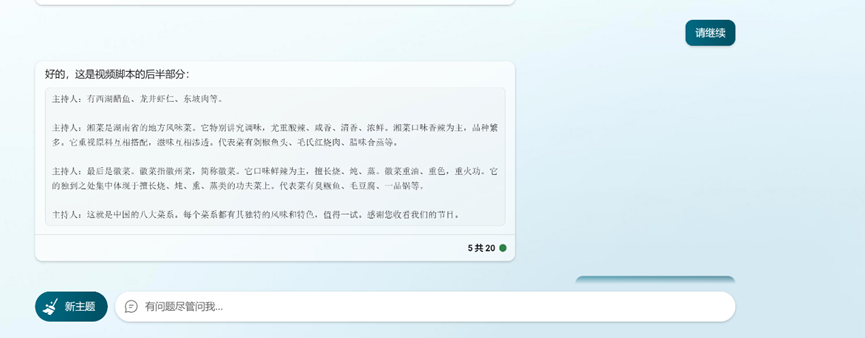
主页面选择start for free然后到这个页面,我选择了页面翻译为中文,选择空白画布
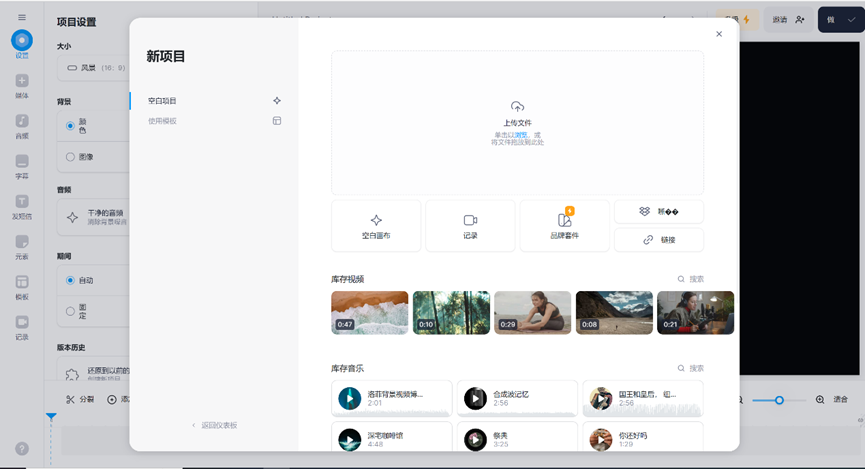
然后我们选择media(媒体),选择 text to speech(文本转语音)
输入第一段文字,语言选择中国,下面的声音可以调节add添加到项目即可
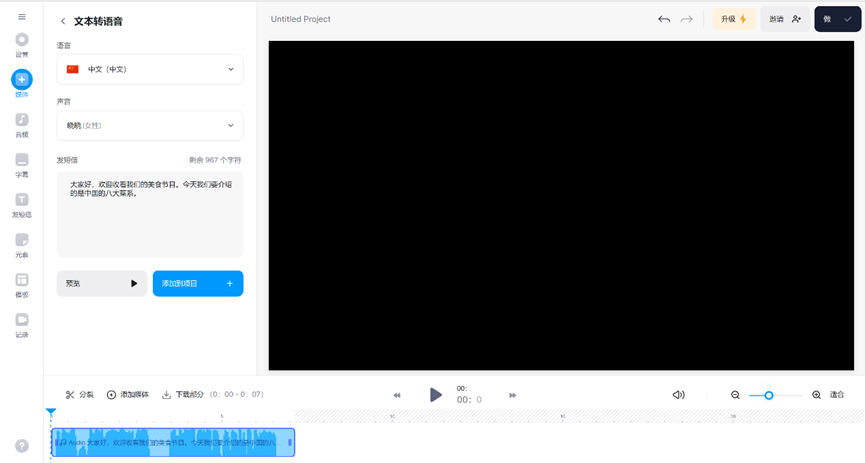
然后一段一段的拉上去后拼凑到一起search搜索
这里要求是英文检索,中文搜不出来,dish(菜)选择相关视频放上去,后面操作交给大家来做,最后选择右上角保存导出视频
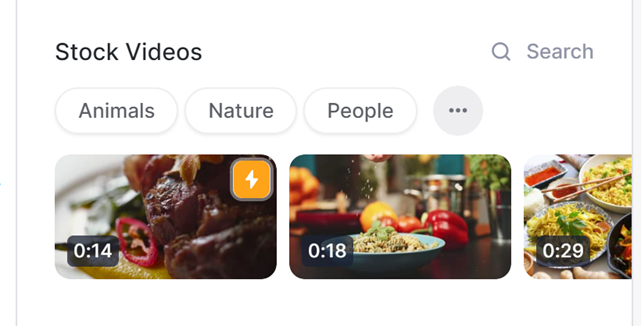
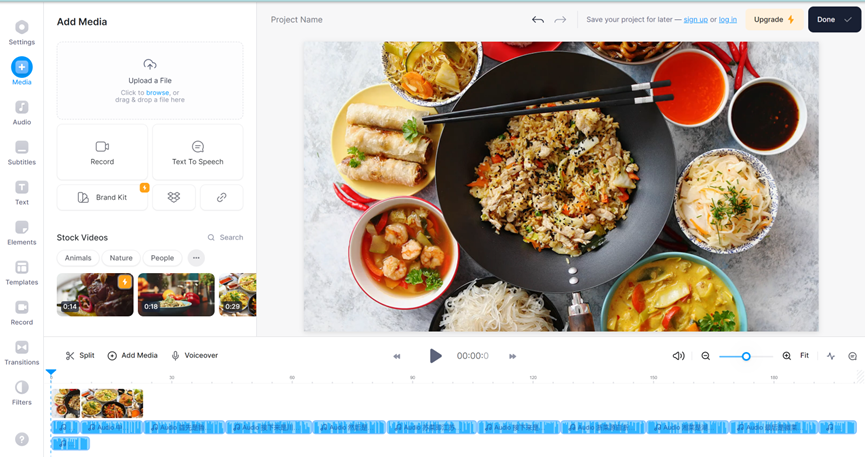
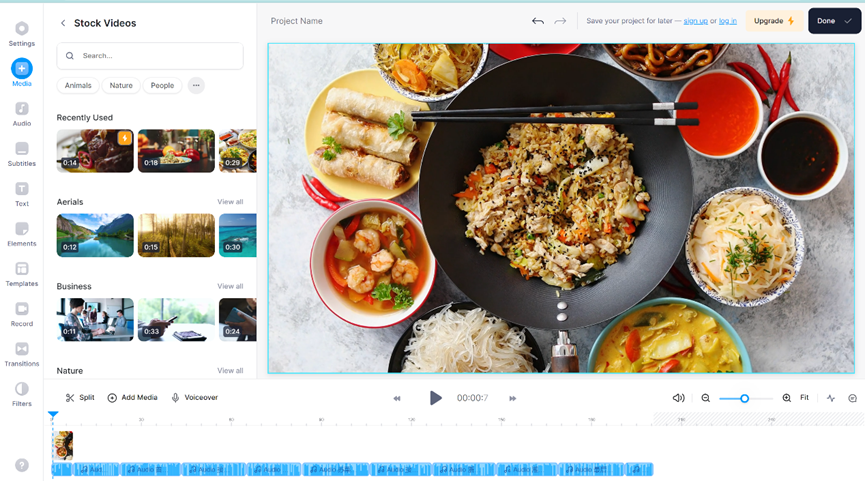
三、使用国内一帧秒创
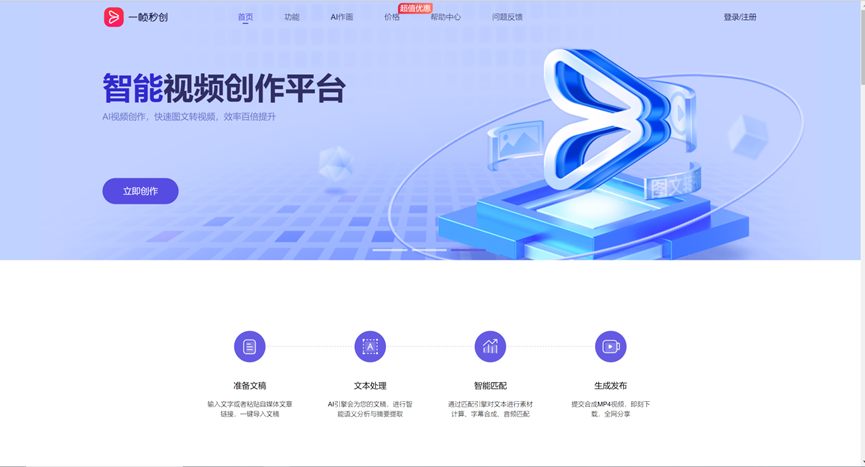
注册完进去之后主页面这个样子,我们选择图文转视频
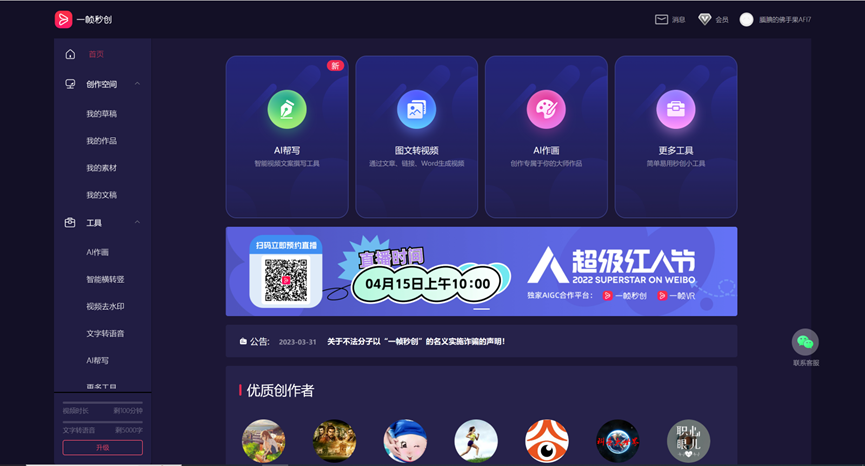
然后把文章放进来,删除没用的文字,主持人就不需要了,下面的文字整理,下一步
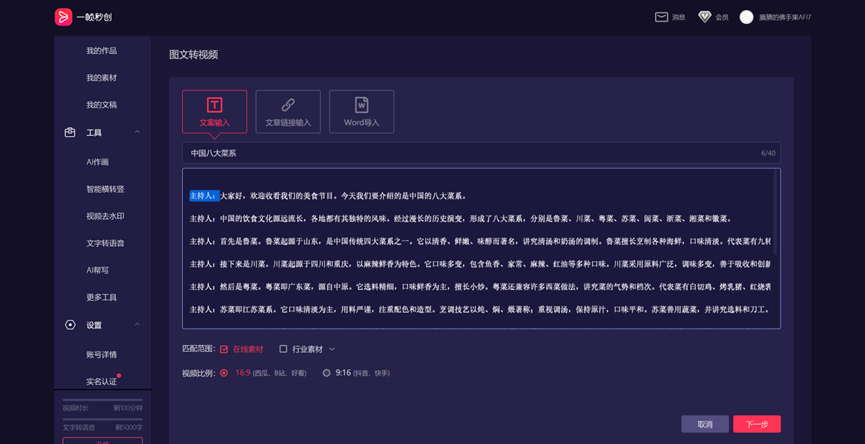
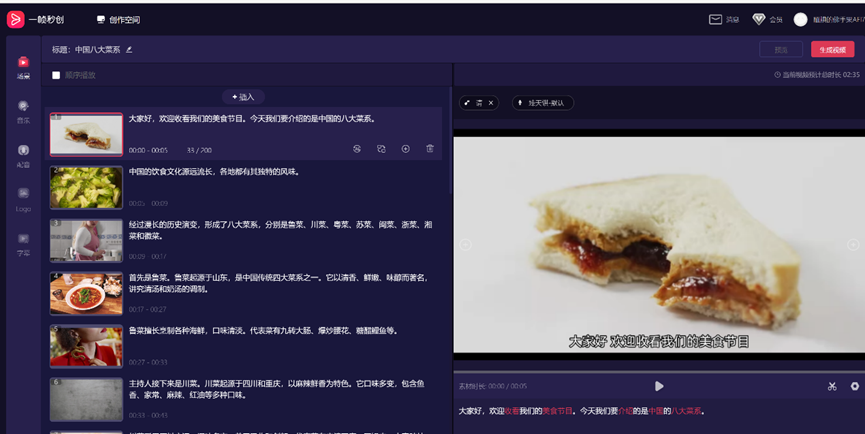
有些地方,会出现文字与视频不符合,需要我们去调整,这里有个智能匹配,可以一键替换素材,第二个是替换素材,可以选用素材库里面的在线素材,后面操作交给大家

讲了这么多,然后说一下这几个平台之间的区别吧
剪映:针对与小白用户更加友好,上手简单,操作容易,素材也有很多,就不多讲了
Veed.io:其实它是有许多的动态视频素材的,搜索相关的词语,不过是要用英文的词语,不好的是免费的太少(白嫖党的最爱),反应有点慢,CPU给我造的直冒烟,哈夸张了,就是有点吃内存
一帧秒创:看起来不错,AI还是有点智障,还是需要在素材库里面找的,每天也是有创作限制的,所以玩玩就行了
谢谢大家耐心观看我的教学课程,相信你们已经收获了许多有用的知识和技巧。在接下来的时间里,我希望你们能够推陈出新,将这些技巧运用到实例或者工作中,创造更多有趣、有价值的内容。
# AI+行业案例# AI副业案例# B站# ChatGPT# TIKTOK# Youtube# 中视频# 多多视频# 小红书# 快手# 抖音# 教育行业# 淘宝# 电商行业# 知识付费# 短视频# 视频号# 视频带货# 高级教程# ChatGPT高级教程# 剪映# 短视频
© 版权声明
文章版权归作者所有,未经允许请勿转载。

相关文章
暂无评论...
终身版AI工具